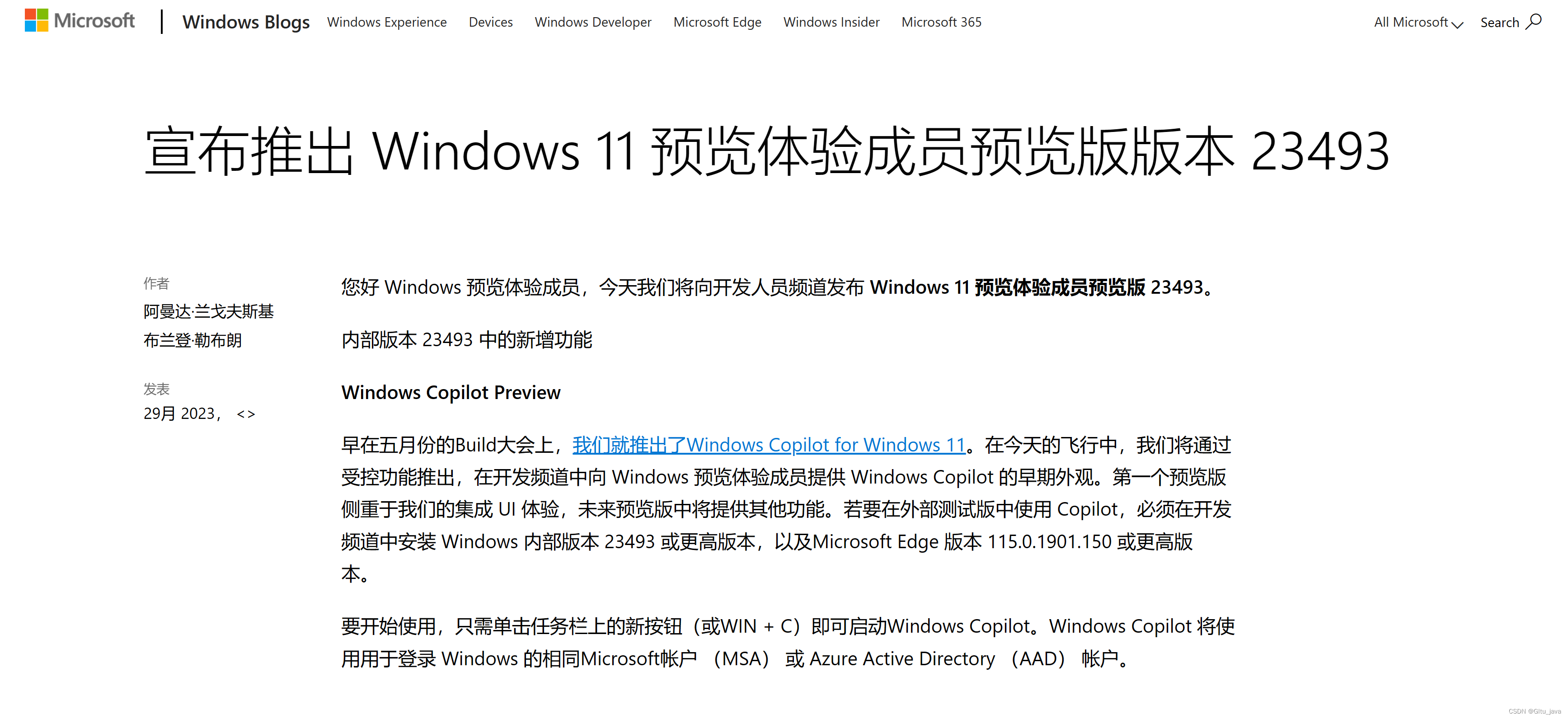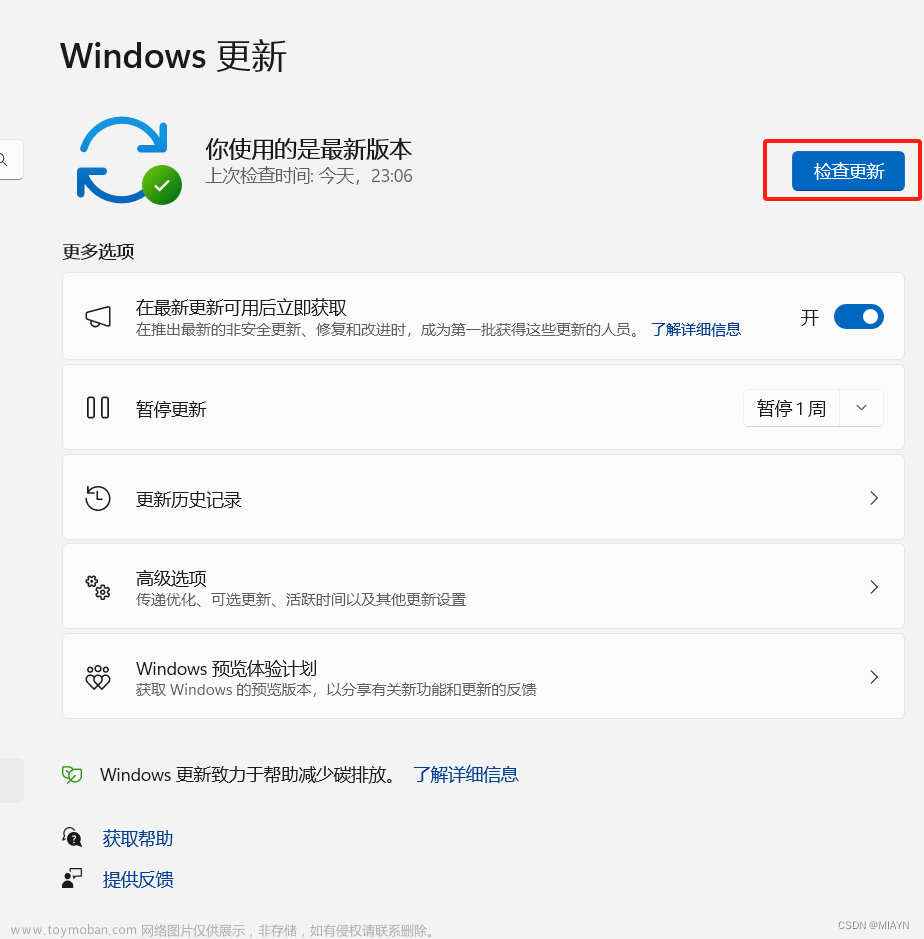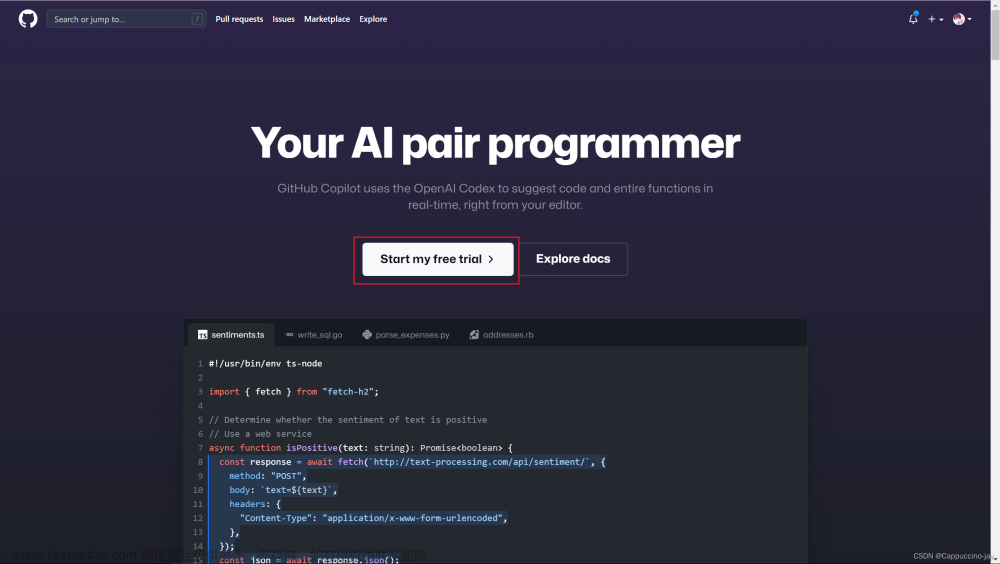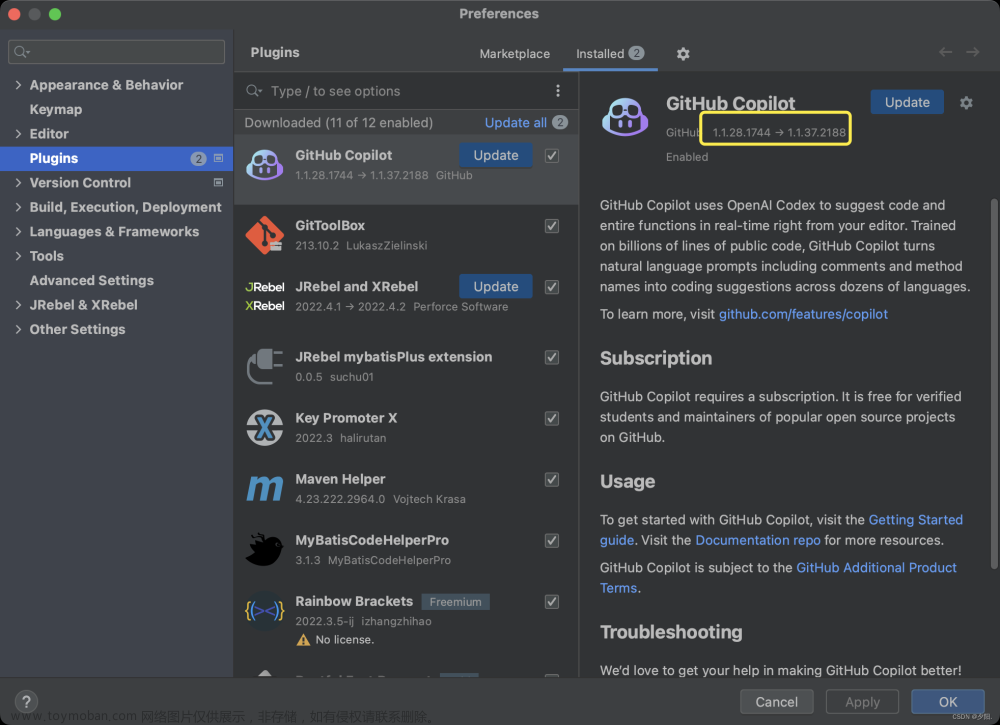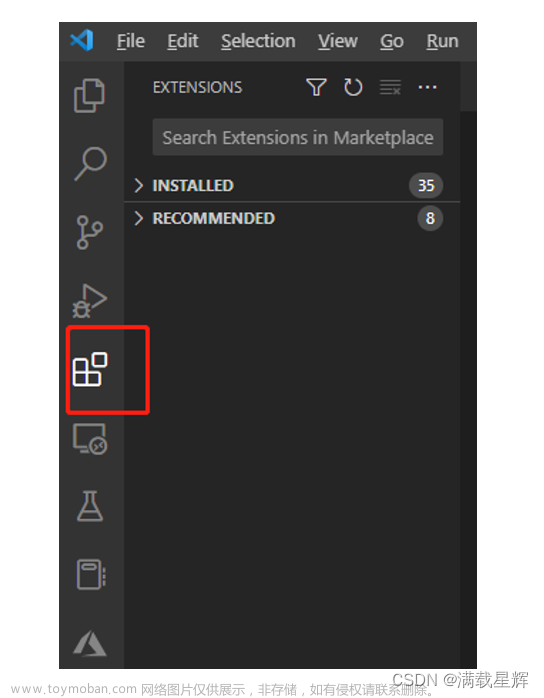5月24日微软build大会上,微软给出Windows Copilot介绍短片并预告其将会在6月发布,而在6月29日,微软正式面向开发人员频道发布Windows 11 Insider Preview Build 23493。
1 前置条件
- Windows11操作系统
- 加入Windows预览体验计划-开发人员频道
- Microsoft Edge版本在115或更高
- 霍格沃兹毕业


2 操作说明
- 设置区域为美国

- 检查更新并下载安装最新版本的Windows(如果加入预览计划开发者频道,检查更新会自动下载Copilot版本),重启更新
- 下载ViveTools激活工具,选择v0.3.3第二个压缩包Releases · thebookisclosed/ViVe (github.com)https://github.com/thebookisclosed/ViVe/releases
- 打开终端管理员(win+X),选择命令提示符CMD,切换到ViveTools的安装目录
- 键入一下代码,点击回车,出现Successfully set feature configuration(s)即为设置成功,重启电脑,任务栏即出现Copilot图标
vivetool /enable /id:44774629,44850061,44776738,42105254,41655236
3 使用说明
主体功能和Microsoft Edge的Newbing Chat侧边栏没有区别。
- 打开:点击图标或者win+C调出Copilot
- 内容生成:包括文字生成和图片生成,此为newbing原有能力
- 图片识别:可以对画面进行基本的描述,但是准确性随图像元素增多而下降,同样支持少量文字的识别,不支持中文文字识别😅
- 网站内容总结
- 截图功能:take a sreenshot
- 切换模式:turn on dark / light mode
- 开启免打扰模式:turn on do not disturb
4 其他
此外win11的更新还有部分其他功能,界面也有部分得以优化,UI设计见仁见智,准看个人喜好。不过预览版本不建议作为日常使用版本,偶尔会有黑屏闪屏等bug出现,建议在虚拟机上试用,实装等后续稳定版本发布
人工智能就像一列火车,它临近时你听到了轰隆隆的声音,你在不断期待着它的到来。它终于到了,一闪而过,随后便远远地把你抛在身后。文章来源:https://www.toymoban.com/news/detail-553195.html
与诸君共勉。文章来源地址https://www.toymoban.com/news/detail-553195.html
到了这里,关于Windows Copilot 更新及使用教程的文章就介绍完了。如果您还想了解更多内容,请在右上角搜索TOY模板网以前的文章或继续浏览下面的相关文章,希望大家以后多多支持TOY模板网!